固件原帖: http://www.right.com.cn/forum/thread-342897-1-1.html此固件为 @BettermanBao 大佬的斐讯K2博纳云定制版固件,小米路由器mini通刷,在此感谢原作者的辛勤劳动与付出!
注册账号: 点击这里(aff, 页面右上角可以切换为中文)
教程开始之前,你需要准备:
- 一个U盘,格式为FAT32
- 一根网线
1. 下载固件
下载链接: https://dl.yecdn.com/BonusCloud/xiaomi- ... 181020.zip
下载完成后解压,会得到三个文件:
- Breed: breed-mt7620-xiaomi-mini.bin
- 开发版固件: miwifi.bin
- 博纳云定制版固件: PSG1218_3.4.3.9-099-bxc_0.2.2-8p.trx
2. 刷入开发版固件
将下载的开发版固件miwifi.bin复制到U盘根目录下,保证文件名为miwifi.bin
断开小米路由器的电源,将U盘插入USB接口
按住reset按钮之后重新接入电源,指示灯变为黄色闪烁状态即可松开reset键
等待3-5秒后安装完成之后,小米路由器会自动重启
3. 开启SSH
在 http://d.miwifi.com/rom/ssh 下载开启SSH工具包,保存好root密码,这一步会失去保修服务。
删除掉U盘上原有的miwifi.bin文件,将刚刚下载好的工具包miwifi_ssh.bin复制到U盘根目录下,保证文件名为miwifi_ssh.bin
断开小米路由器的电源,将U盘插入USB接口
按住reset按钮之后重新接入电源,指示灯变为黄色闪烁状态即可松开reset键
等待3-5秒后安装完成之后,小米路由器会自动重启
4. 备份
通过 SSH 连接到路由器上,插入U盘,输入以下命令,按回车执行:
代码: 全选
mkdir /extdisks/sda1/backup
dd if=/dev/mtd0 of=/extdisks/sda1/backup/ALL.bin
dd if=/dev/mtd1 of=/extdisks/sda1/backup/Bootloader.bin
dd if=/dev/mtd2 of=/extdisks/sda1/backup/Config.bin
dd if=/dev/mtd3 of=/extdisks/sda1/backup/Factory.bin
dd if=/dev/mtd4 of=/extdisks/sda1/backup/OS1.bin
dd if=/dev/mtd5 of=/extdisks/sda1/backup/rootfs.bin
dd if=/dev/mtd6 of=/extdisks/sda1/backup/OS2.bin
dd if=/dev/mtd7 of=/extdisks/sda1/backup/overlay.bin
dd if=/dev/mtd8 of=/extdisks/sda1/backup/crash.bin
dd if=/dev/mtd9 of=/extdisks/sda1/backup/reserved.bin
dd if=/dev/mtd10 of=/extdisks/sda1/backup/Bdata.bin
代码: 全选
mtd write /extdisks/sda1/backup/Bootloader.bin Bootloader
mtd write /extdisks/sda1/backup/Config.bin Config
mtd write /extdisks/sda1/backup/Factory.bin Factory
mtd write /extdisks/sda1/backup/OS1.bin OS1
mtd write /extdisks/sda1/backup/rootfs.bin rootfs
mtd write /extdisks/sda1/backup/OS2.bin OS2
mtd write /extdisks/sda1/backup/overlay.bin overlay
mtd write /extdisks/sda1/backup/crash.bin crash
mtd write /extdisks/sda1/backup/reserved.bin reserved
mtd write /extdisks/sda1/backup/Bdata.bin Bdata
将下载的Breed文件breed-mt7620-xiaomi-mini.bin复制到U盘根目录下,保证文件名为breed-mt7620-xiaomi-mini.bin
SSH执行以下命令:
代码: 全选
mtd -r write /extdisks/sda1/breed-mt7620-xiaomi-mini.bin Bootloader6. 刷入固件
拔掉U盘和电源,按住reset按钮之后重新接入电源,指示灯变为蓝色闪烁状态即可松开reset键
把网线两端分别插到电脑和路由器的LAN口上,在浏览器中打开 192.168.1.1 进入 Breed 恢复控制台
进入固件更新页面,勾选固件,选择PSG1218_3.4.3.9-099-bxc_0.2.2-8p.trx后,其他设置均保持不变,点击上传
再次确认,刷入的类型为固件,MD5为0299303873ba7ee3db4f71fc65be50d4
确认,等待路由器刷入后自动重启。
路由器的管理地址同官方:http://192.168.2.1/
默认用户名和密码都是:admin
首次运行或者更换bcode后,请确保下图bcode右边出现绿色Bounded图标。如果点击Apply后,BonusCloud-Node自动变回关闭状态,请多尝试几次。
如果任然无法开启,请点击右上角Log,查看绑定失败原因。
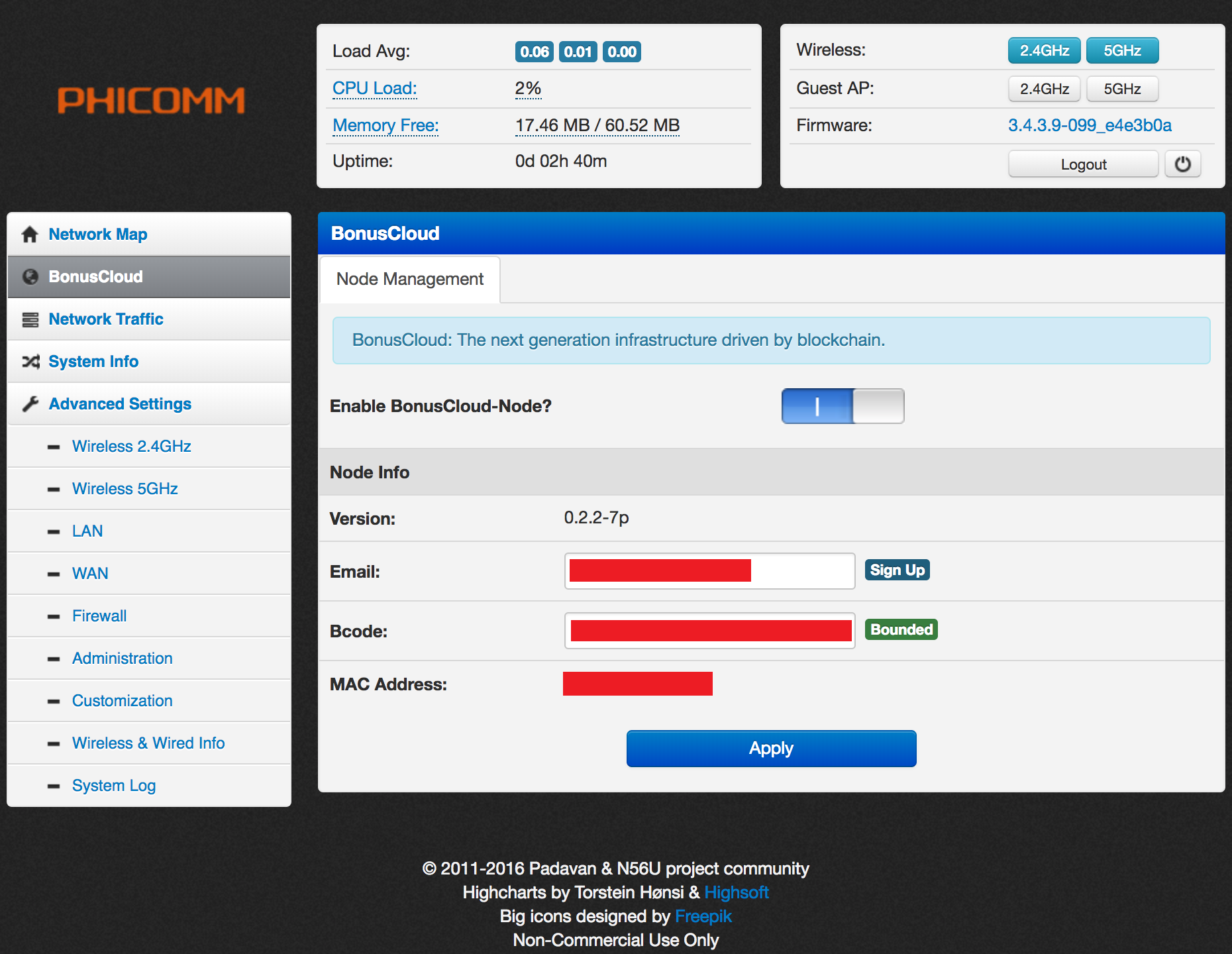
固件更新方法:
更新会保留绑定信息和所有路由设置,请放心更新。
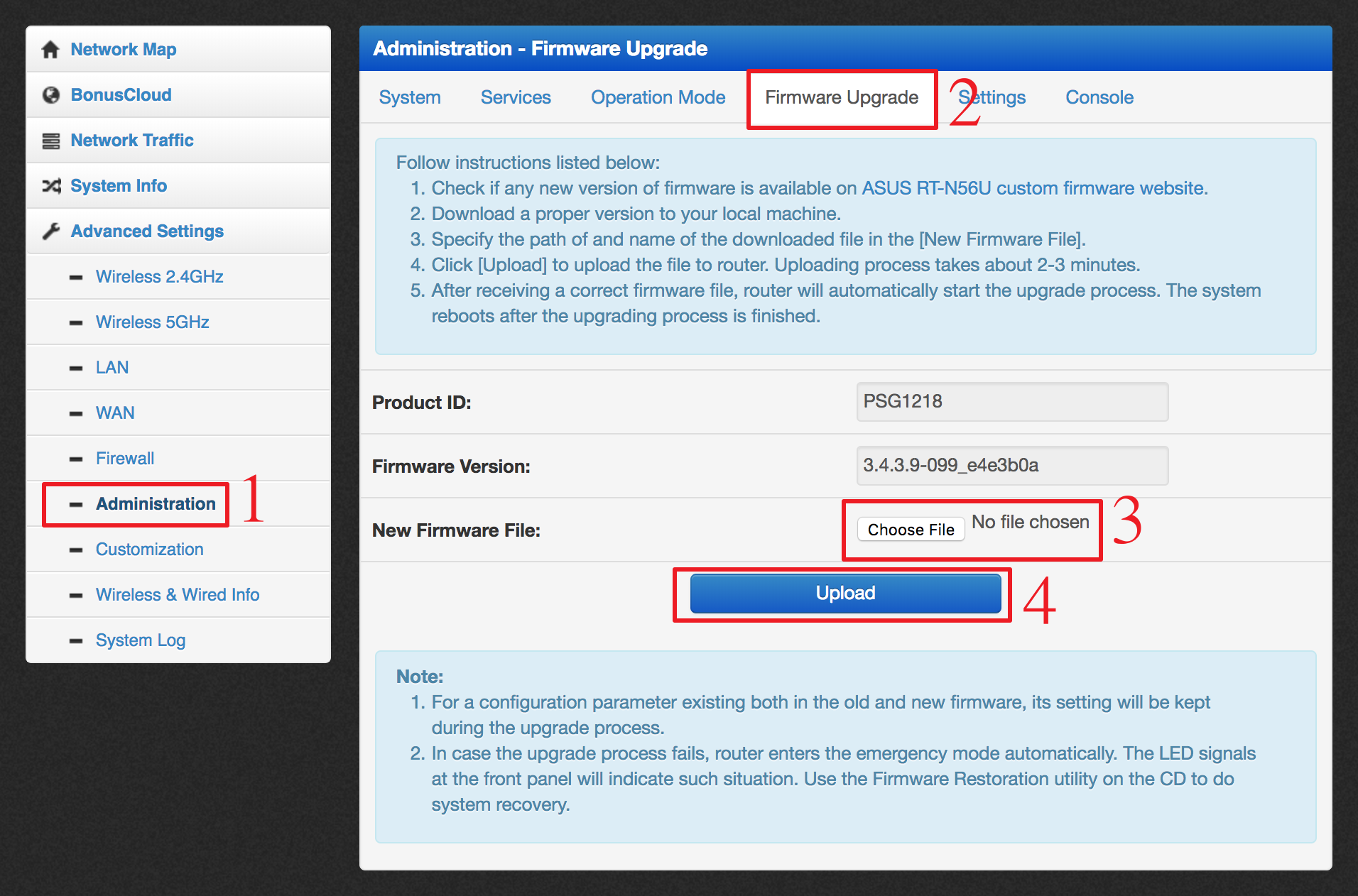
如何将界面设置为中文:
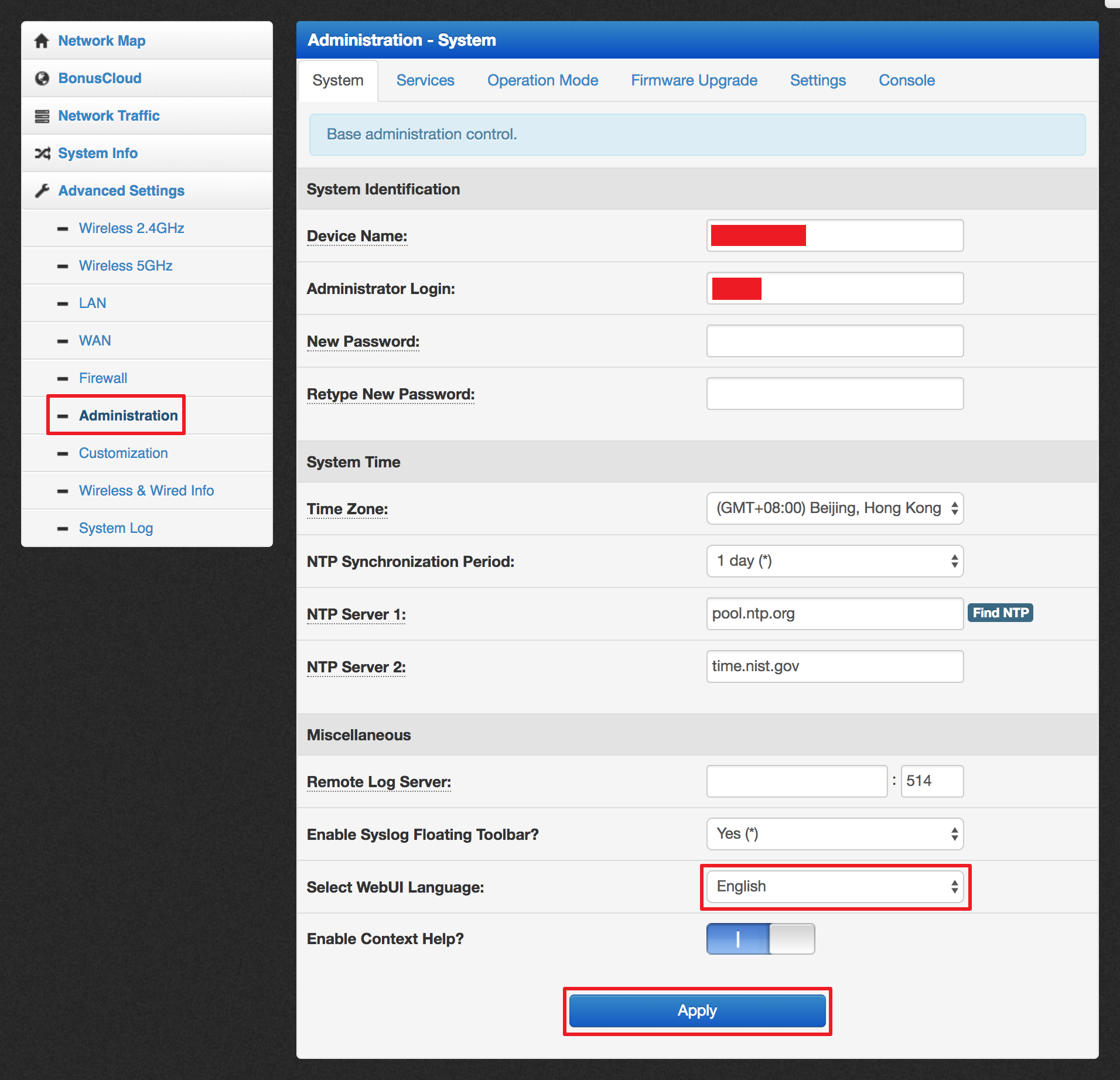
参考链接
Breed: http://www.right.com.cn/forum/thread-161906-1-1.html
固件: http://www.right.com.cn/forum/thread-342897-1-1.html